钉钉这款软件我们在使用的过程中怎么来进行报销的申请大家都清楚吗,下面小编就来将钉钉报销流程申请的详细教程分享给大家,一起来往下具体看看吧。
《钉钉》上怎么申请报销?《钉钉》报销申请流程教程
1、首先打开钉钉后,我们点击如下导航按钮,点击中间的那个,然后进入工作页面,找到审批功能点开;
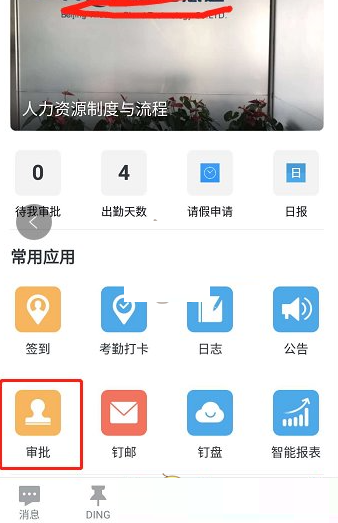
2、然后进入审批页面后,我们能看到很多审批的功能,比图差旅报销、日常报销、物品领用等,大家可以自行研究下,用法都擦汗不多,只是针对的作用不同;
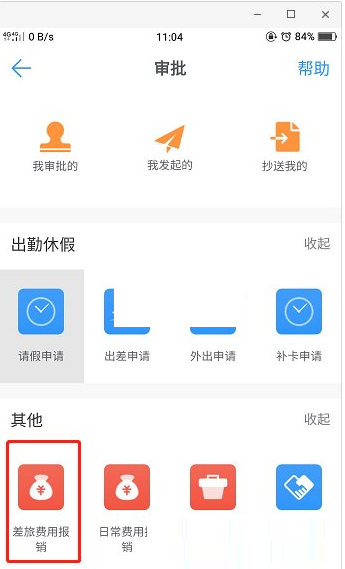
3、跟着进入报销页面后,我就需要根据提示,一步一步的填报我们需要报销的费用,填完明细后,提交给你的领导审批,这里一般会自动的带出你的直接领导,上级领导的信息,如果不正确需要和你们的人事后勤联系,确认领导没有选错人,就可以提交了;
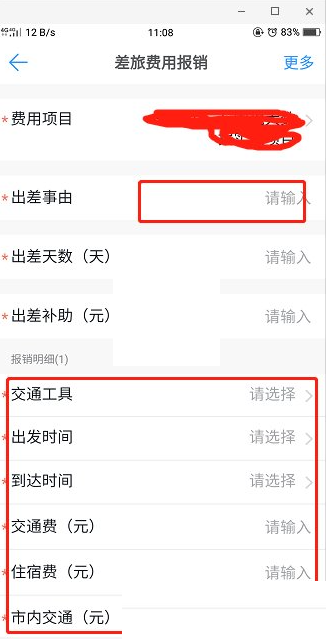
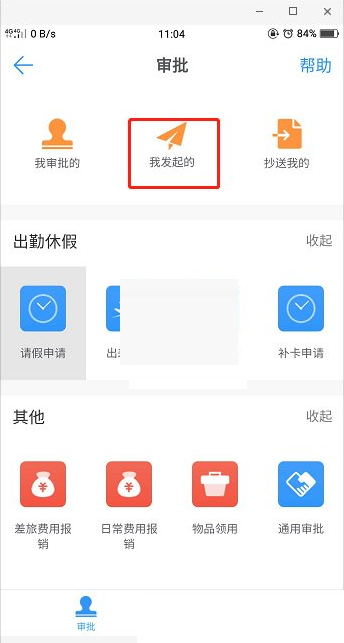
4、最后提交过后,我们可以在审批页面,点击我发起的功能查看我们提交的报销审,现在是在哪个领导那里,没有给你审批。
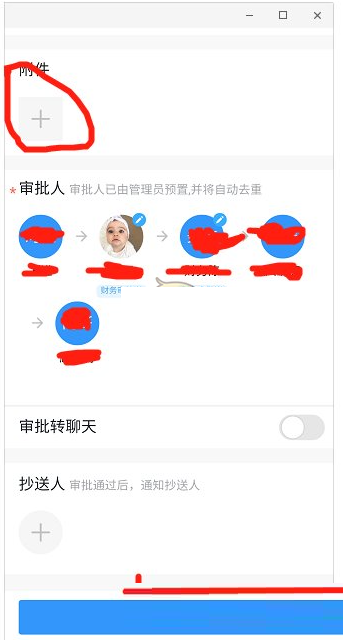
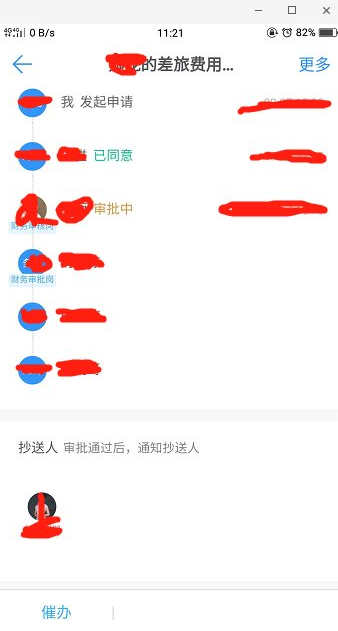
以上就是关于《钉钉》上怎么申请报销的全部内容了,希望对大家有所帮助。
———想要了解更多资讯就请继续关注zi7吧!

99.65MB
点击查看
17.65MB
点击查看
40.18MB
点击查看
40.92MB
点击查看
28.98MB
点击查看
109.07MB
点击查看